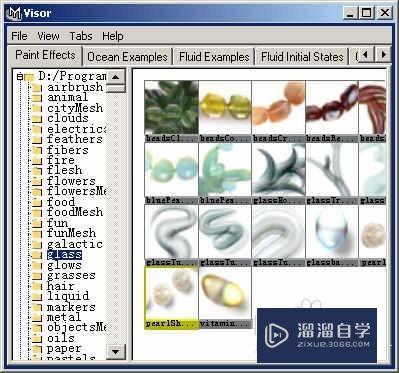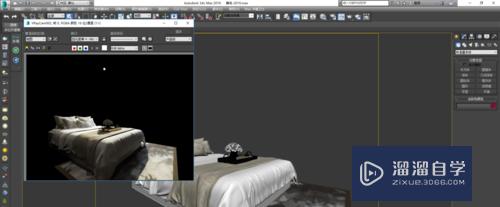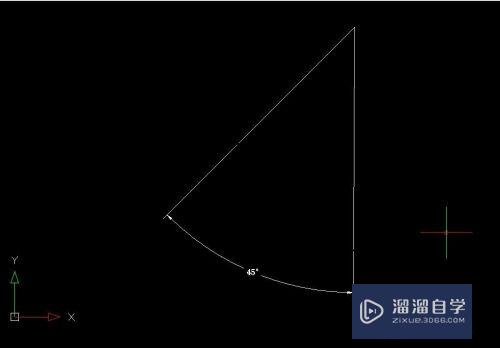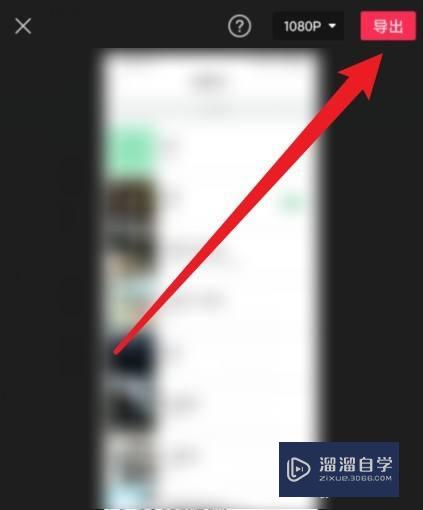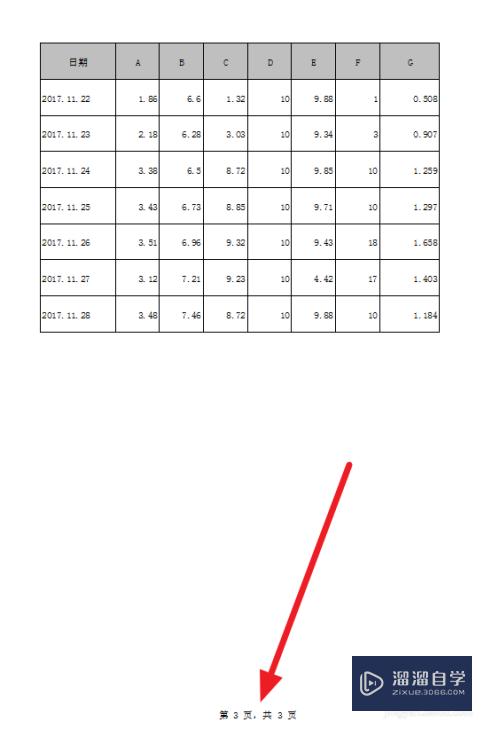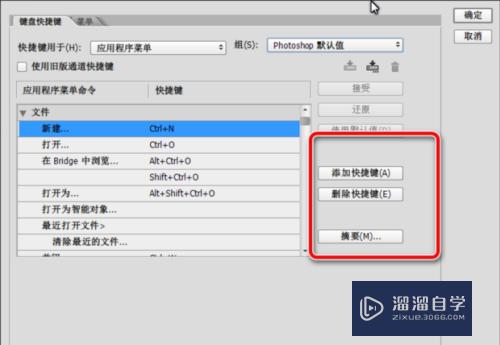Photoshop羽化模糊教程(ps怎么羽化图片边缘模糊)优质
在PS中。羽化模糊效果使用的很频繁。但很多小伙伴都对此不是很了解。那么下面小渲就带大家一起来看看方法。希望本文内容能够给大家带来帮助。
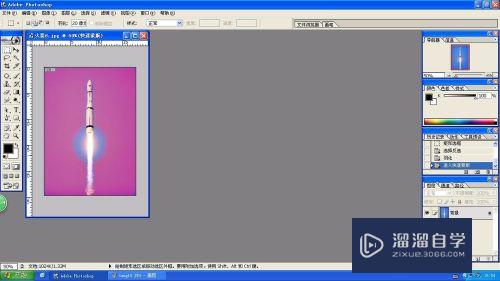
工具/软件
硬件型号:华为笔记本电脑MateBook 14s
系统版本:WindowsXP
所需软件:Photoshop CS2
方法/步骤
第1步
选择的羽化。
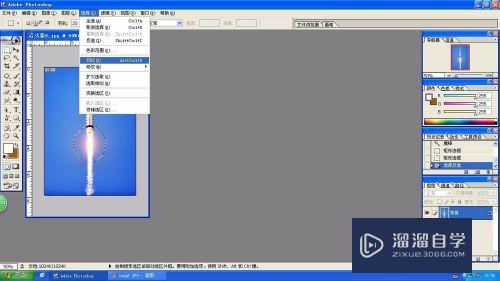
第2步
羽化半径为10像素。
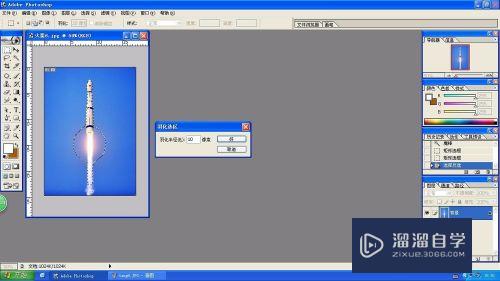
第3步
以快速蒙版模式编辑。
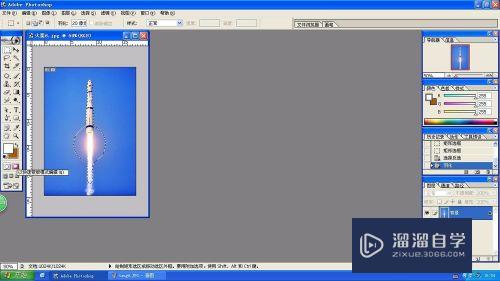
第4步
滤镜的模糊的高斯模糊。
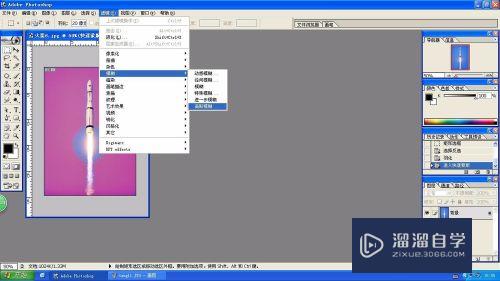
第5步
设置高斯模糊参数如图。预览。
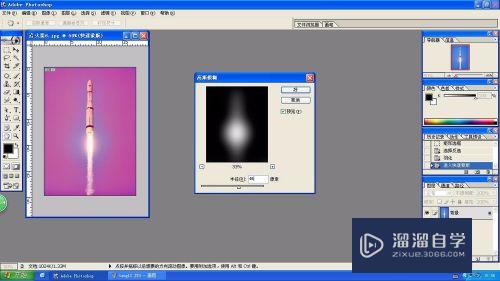
第6步
以标准模式编辑。
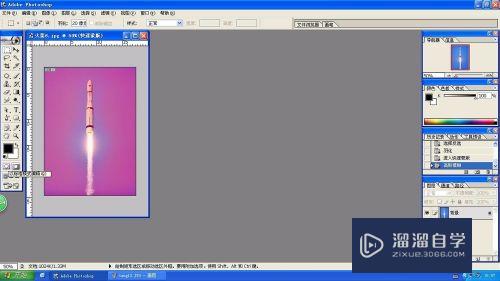
以上关于“Photoshop羽化模糊教程(ps怎么羽化图片边缘模糊)”的内容小渲今天就介绍到这里。希望这篇文章能够帮助到小伙伴们解决问题。如果觉得教程不详细的话。可以在本站搜索相关的教程学习哦!
更多精选教程文章推荐
以上是由资深渲染大师 小渲 整理编辑的,如果觉得对你有帮助,可以收藏或分享给身边的人
本文标题:Photoshop羽化模糊教程(ps怎么羽化图片边缘模糊)
本文地址:http://www.hszkedu.com/66887.html ,转载请注明来源:云渲染教程网
友情提示:本站内容均为网友发布,并不代表本站立场,如果本站的信息无意侵犯了您的版权,请联系我们及时处理,分享目的仅供大家学习与参考,不代表云渲染农场的立场!
本文地址:http://www.hszkedu.com/66887.html ,转载请注明来源:云渲染教程网
友情提示:本站内容均为网友发布,并不代表本站立场,如果本站的信息无意侵犯了您的版权,请联系我们及时处理,分享目的仅供大家学习与参考,不代表云渲染农场的立场!